画像を保存する添付ファイル型とOLEオブジェクト型の比較:Access
画像ファイルをテーブルに保存するデータ型には、従来からあるOLEオブジェクト型とAccess2007からの添付ファイル型があります。 この2つの画像登録・表示方法とデータベースサイズを比べてみます。
画像データベースや画像管理ソフトを作成する場合などの参考になるかと思います。
■ 添付ファイル型とOLEオブジェクト型のデータベースサイズを比較します。
添付ファイル型のテーブルを作成します。テーブルデザイン画面で、データ型を設定します。
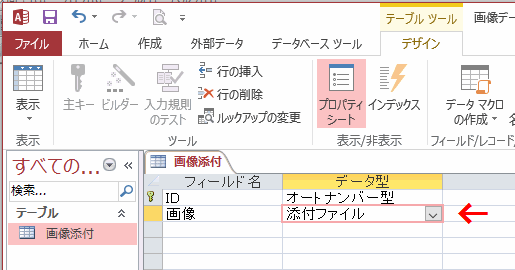
作成したテーブルに2,756,608バイトの画像ファイルを、10レコード登録しました。
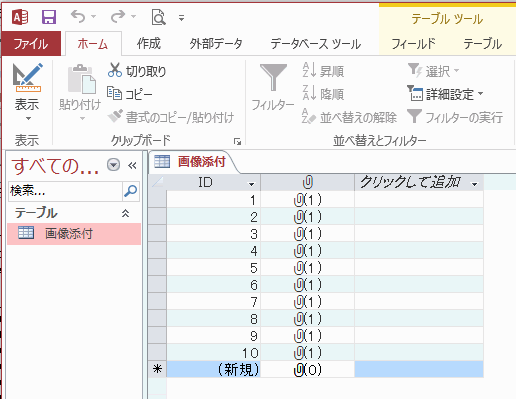
次にOLEオブジェクト型のテーブルを作成します。
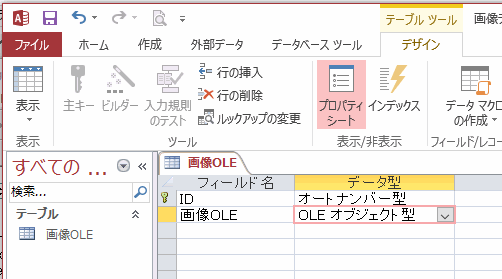
作成したテーブルに、添付ファイル型と同じ2,756,608バイトの画像ファイルを、10レコード登録しました。
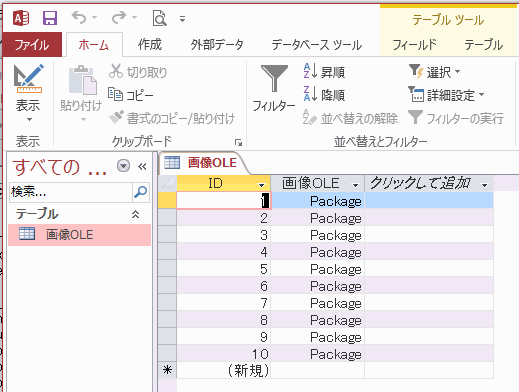
● ファイルサイズ比較
添付ファイル型のデータベース作成時 : 409,600ByteOLEオブジェクト型のデータベース作成時 : 385,024Byte
添付ファイル型に画像ファイル登録後 : 28,160,000Byte
OLEオブジェクト型に画像ファイル登録後 : 28,131,328Byte
画像ファイルが10ファイルで27,566,080Byteなので、結果ほぼどちらも一緒でしたが、若干添付ファイル型の方が、ほんの少しだけ最初よりも軽くなっています。
■ 添付ファイル型の画像登録と表示方法
フィールド上でダブルクリックすると、添付ファイル ダイアログボックスが開きます。このダイアログボックスで[追加][削除][開く]などができます。
又、下画面のように一つのフィールドに複数の画像ファイルを登録することができるのが特徴です。
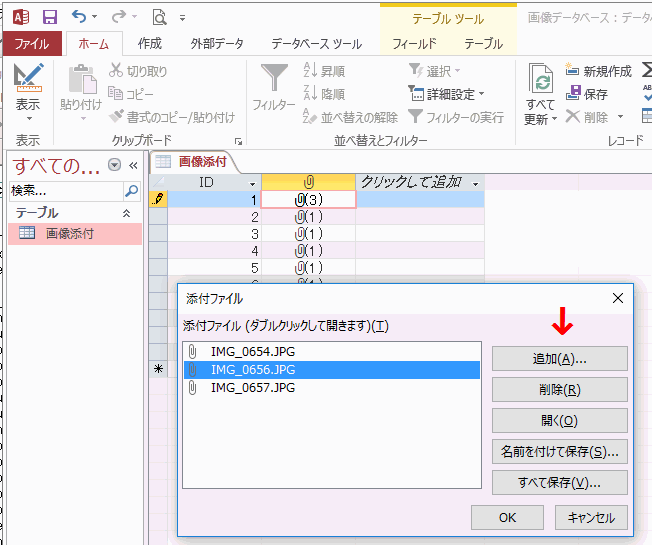
■ OLEオブジェクト型の画像登録と表示方法
● 画像の登録方法
フィールド上で右クリックすると表示される、メニューの[オブジェクトの挿入]をクリックします。
![メニューの[オブジェクトの挿入]をクリックする](image/tips187_6.gif)
オブジェクトの挿入 ダイアログボックスが開きます。
[新規作成]の画面では、ビットマップの画像ファイルしか選択できません。
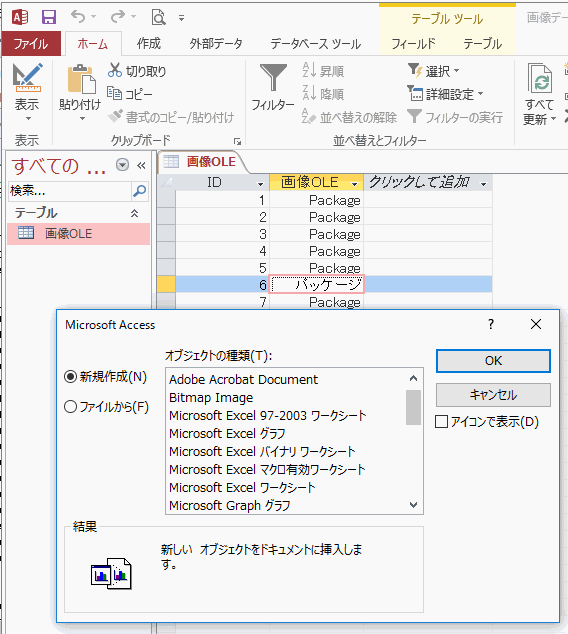
[ファイルから]に切り替えると、JPEG等のファイルを指定できます。
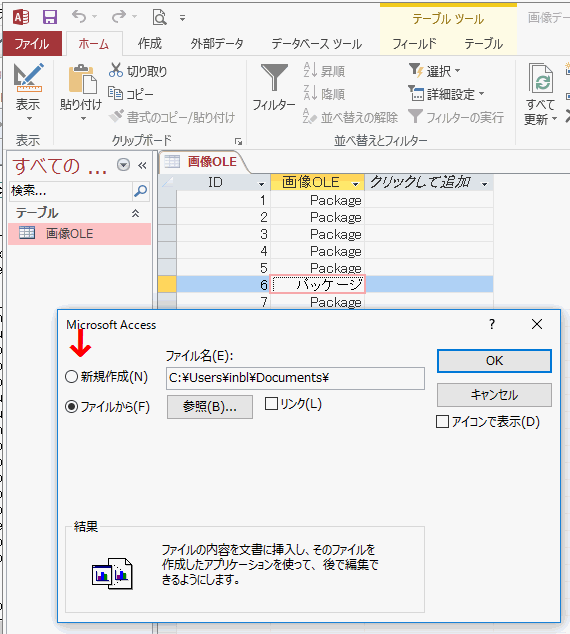
● 画像の表示方法
フィールドをダブルクリックすると、「このファイルを開きますか?」と表示されるので、[開く]ボタンで表示できます。
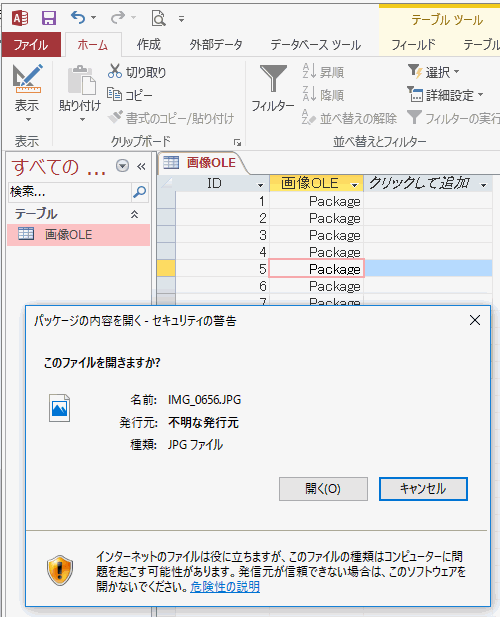
■ 添付ファイル型とOLEオブジェクト型どちらを使えばいいか
新しい「添付ファイル型」がいいと思います。マイクロソフトも推奨しています。
1レコードに沢山の画像を登録したい場合などは、圧倒的に「添付ファイル型」が有利です。
関連する記事
|
画像を登録する : Access(テーブル) 「画像アルバム」 For Access の使用方法 「画像DB」 For Access の使用方法 ビットマップファイル(BMP)のサイズ取得 フォームに画像を貼り付ける 添付ファイル型の使い方 Access2010無料テンプレート マーケッティング プロジェクト |
 Home
Home  Tipsへ
Tipsへ  メニューへ
メニューへCopyright(C) FeedSoft